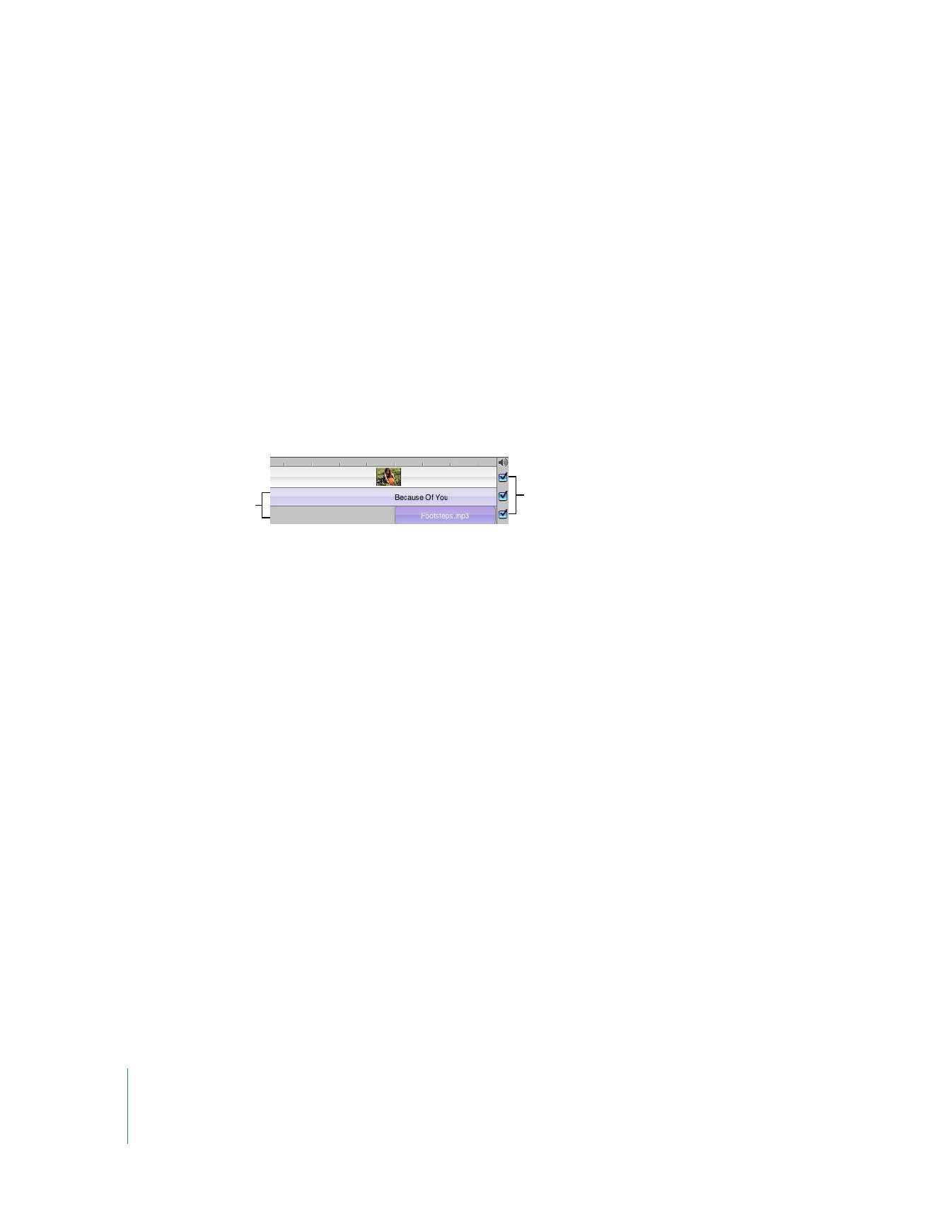
Ajout de données audio à votre film
Une manière simple d’ajouter de la musique à votre vidéo est d’utiliser les morceaux
de votre bibliothèque iTunes ou de la musique que vous avez créée dans GarageBand.
Vous pouvez également ajouter des effets sonores afin d’agrémenter votre film d’émo-
tion ou d’humour.
Pour ajouter des données audio à votre film :
1
Cliquez sur Multimédia, puis sur le bouton Audio.
2
Cliquez sur l’une des sources audio de la liste. Choisissez parmi les effets sonores
intégrés, GarageBand ou votre bibliothèque et vos listes de lecture iTunes.
Vous pouvez rechercher un morceau précis en saisissant quelques mots de son titre
dans le champ de recherche. Cliquez sur le bouton Lecture à gauche du champ de
recherche pour écouter une piste de la liste avant de l’ajouter à votre film.
Remarque : pour utiliser la musique d’un CD, vous devez commencer par importer
le morceau dans iTunes.
3
Placez la tête de lecture à l’endroit où vous souhaitez que la musique commence.
Cases à cocher audio
Pistes audio
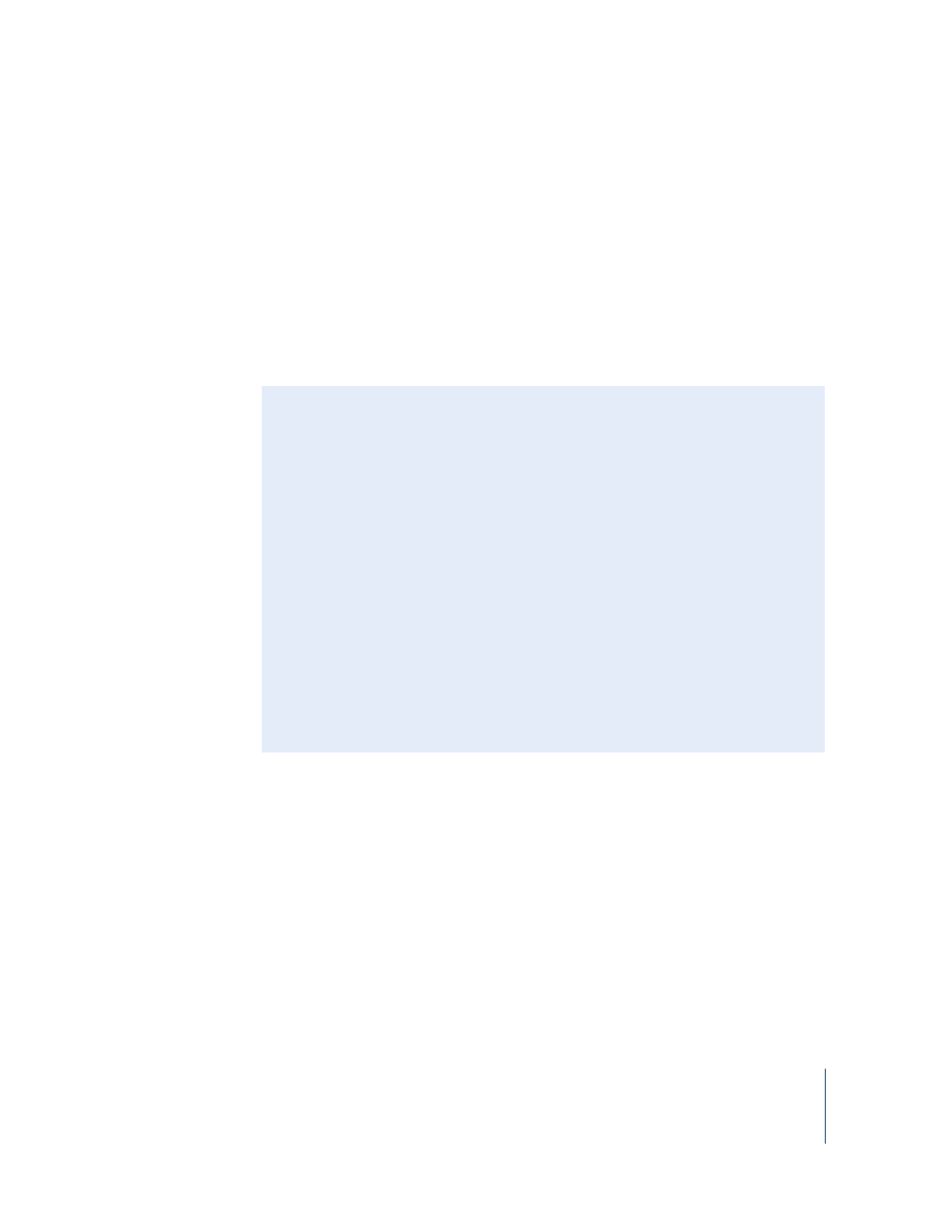
Chapitre 2
Initiation à iMovie HD
31
4
Cliquez sur “Placer au point de lecture”.
Le fichier audio apparaît comme clip audio dans la deuxième piste audio. Si l’audio ne
commence pas au bon endroit, il vous suffit de faire glisser le clip audio le long de la
piste jusqu’à ce que vous voyiez l’image où vous voulez qu’il commence sur le moni-
teur iMovie. Veillez à bien faire glisser le clip à partir de son centre et non de son bord.
5
Pour prévisualiser votre travail, sélectionnez le clip vidéo auquel vous avez ajouté
l’audio et cliquez sur le bouton Lecture dans les commandes de lecture d’iMovie.
∏
Astuce : il est également possible de faire glisser un fichier audio dans le visualiseur
de la chronologie.